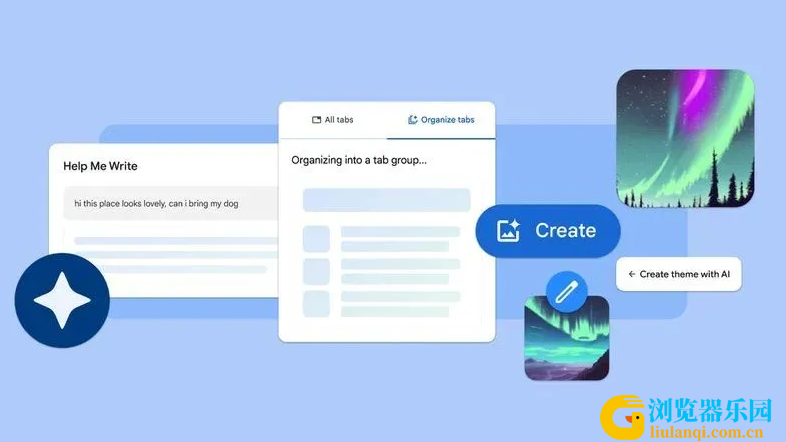谷歌浏览器最新版121稳定版新增3项AI功能
1 月 24 日消息,谷歌近日升级 Chrome 浏览器,在最新 121 版本中添加了实验性的生成式人工智能功能,帮助用户组织标签页、创建主题和起草内容。
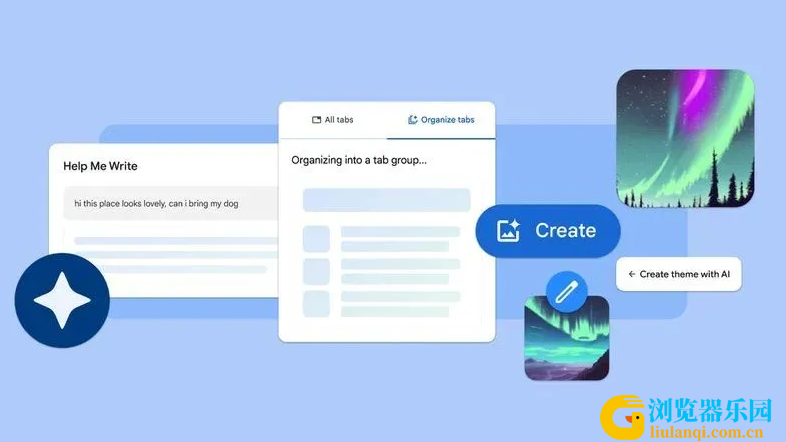
今后几天,用户将能在苹果的Mac电脑和微软Windows系统的个人电脑(PC)上尝试Chrome的这些新功能,它们将率先登陆美国市场。操作方面,用户只需先登录Chrome账户,然后在菜单中选择“设置”,找到其中的“实验性AI” 页,即可体验新功能。谷歌称,由于这些新功能属于早期的公开实验,因此,目前它们并不对企业和教育帐户开放。
智能整理标签
三个新功能之中,谷歌首先介绍的是可以智能整理标签的功能。
谷歌2020年推出的标签组功能Tab groups也可以管理大量的标签,但那可能是一个手动工作繁琐的过程。借助标签整理器Tab Organizer,Chrome M121可以根据用户打开的标签自动提供建议、并创建标签组。
如果用户同时在Chrome 中处理多项任务,例如策划旅行、研究主题和购物,这种管理标签功能会特别有用。
若要使用该功能,用户可以右键单击标签,然后选择“整理类似标签”(Organize Similar Tabs),也可以单击标签左侧的下拉箭头。
Chrome 甚至可以建议新建的标签组起什么名字,以及用什么表情符号,以便用户今后需要时可以轻松地找到它们。
AI帮助自定义主题
去年,谷歌在安卓14系统设备和Pixel 8设备上推出了生成式AI壁纸的功能。现在,谷歌将同样的文本到图像扩散模型引入Chrome,让用户的浏览器更加个性化。
不需要成为AI提示词的专家,用户就可以根据自己选择的主题、情绪、视觉风格和颜色,快速生成自定义的主题。
启动这项功能需要用户在侧面板种找到“自定义 Chrome”(Customize Chrome),点击其中的更改主题(Change theme),然后点击“用 AI 创建”(Create with AI),即可设置自定义的主题。
比如像以下截图这样设计一个北极光的主题。

除了生成式AI的主题,用户还可以把自己的照片上传,设置为Chrome的主题,或者在应用商店Chrome Web Store中挑选主题。
AI网上“帮我写”
用户将可以使用“用AI创作”功能。在苹果笔记本电脑Mac和微软Windows操作系统PC上,用户可以在最新版M121 Chrome上进入设置并找到“体验AI”页面。‘
谷歌介绍,在下月、即2月发布的Chrome中,推出AI驱动的实验性功能,帮助用户在论坛或者网上的公开空间表达自己的想法,比如点评去过的餐厅,发表用餐评论,或者草拟一份回复,友好地表示将应邀参加聚会,或者就公寓的租金问题正式提出询问。
若要启动这项功能,用户只需在Chrome中访问的任何网站上右键单击文本框,或者字段,选择“帮我写”(Help me write),先输入几个单词,AI就可以为用户启动写作过程。